在Excel数据处理过程中,我们常常会遇到需要对数据进行求和的情况。然而,数据中可能存在一些错误值(如#VALUE!、#REF!等),如果直接使用常规的求和函数(如SUM函数),这些错误值会导致最终的求和结果出现错误或者无法计算。这时,AGGREGATE函数就派上了用场,它可以在忽略错误值的情况下进行求和计算。
一、AGGREGATE函数语法及参数解释
AGGREGATE 函数的语法为:AGGREGATE(function_num, options, ref1, [ref2, ...]),其中:
- function_num(第一参数):表示要使用的函数类型,是一个1到19之间的数字,不同的数字对应不同的函数功能。当function_num 为9时,表示使用求和功能,这与我们常用的SUM函数作用类似,只不过AGGREGATE函数有更多灵活的设置。
- options(第二参数):用于指定在计算过程中如何处理隐藏值和错误值等情况,是一个0到7之间的数字。当options为6时,意味着在计算过程中忽略错误值。也就是说,函数在对数据区域进行计算时,会自动跳过那些包含错误值的单元格,只对正常数值进行求和。
- ref1, [ref2, ...]:表示要进行计算的一个或多个数据区域。例如在公式 =AGGREGATE(9,6,B2:B10) 中,B2:B10就是我们指定的要进行求和计算的数据区域。
二、应用示例
假设在一个Excel表格中,B列B2到B10单元格区域存放着一些数据,其中部分单元格可能存在错误值。比如B2单元格的值为10,B3单元格的值为 20,B4单元格由于公式引用错误出现了错误值,B5单元格的值为30等等。如果我们使用常规的SUM函数对B2到B10单元格区域求和,即输入公式=SUM(B2:B10),由于B4单元格的错误值存在,整个求和结果会显示为错误值,无法得到正确的求和结果。
而使用AGGREGATE函数,在任意空白单元格中输入公式=AGGREGATE(9,6,B2:B10),按下回车键后,函数会自动忽略B4单元格的错误值,对B2、B3、B5等正常单元格中的数值进行求和,得到准确的求和结果(在上述例子中就是10 20 30 … )。
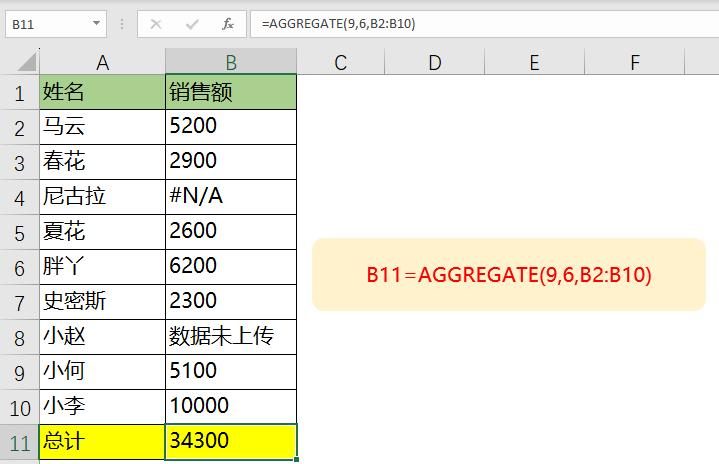
掌握了AGGREGATE函数忽略错误值求和的方法,能让我们在处理包含错误值的数据时更加从容,避免因错误值的存在而导致求和结果出错。无论是在财务数据统计、销售数据汇总还是其他各种数据处理场景中,这个技巧都非常实用,赶紧在实际工作中运用起来吧!


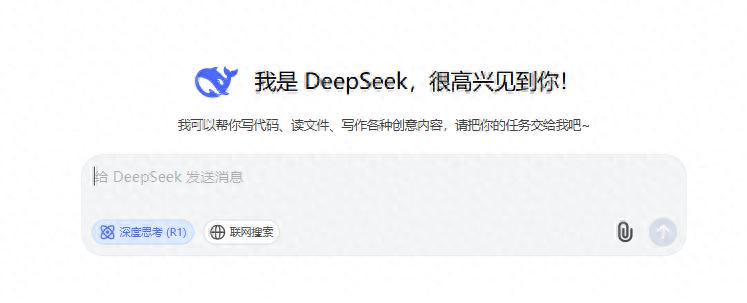


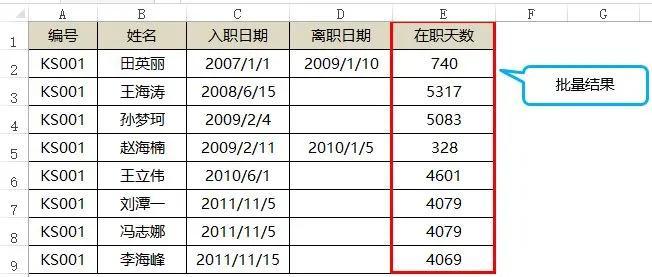
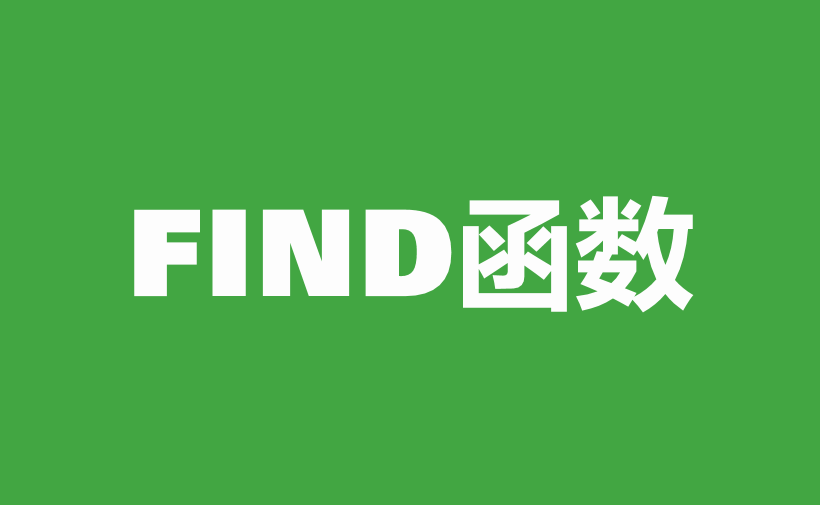
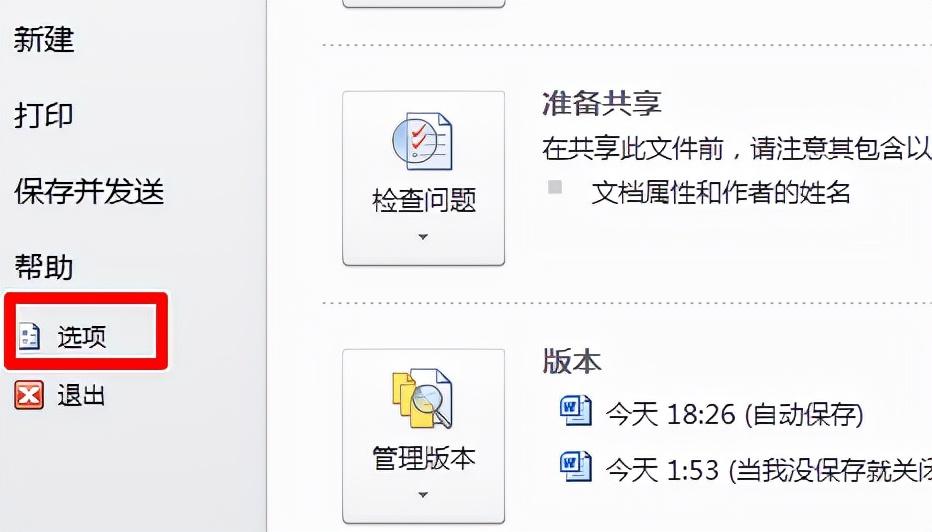
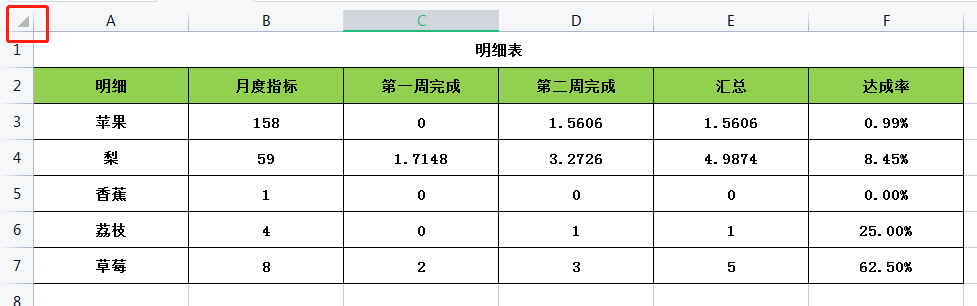
评论 (0)